Ez hogy működik
Ha elfelejtette jelszavát vagy meg akarja változtatni a biztonsági célokra, akkor a jelszó-helyreállítási űrlapot a honlapon, vagy olyan formában, hogy módosítsa a jelszó ( „Jelszó módosítása” gomb) a fiókban.
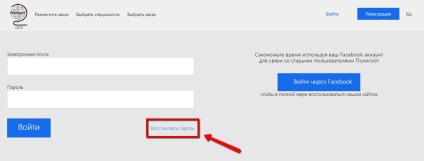
2. A jelszó megváltoztatásához a személyes fiókot kell kattintani a „Jelszó módosítása”, írja be az új jelszót a megfelelő mezőbe, erősítse meg, majd kattintson a „Jelszó módosítása” gombra:
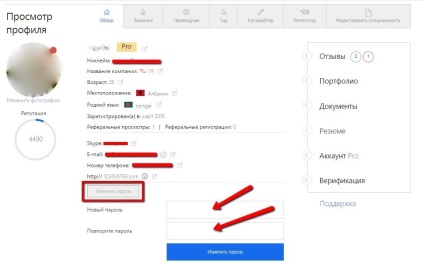
Műveleteket hajthatnak végre az oldalon, kérjük, először regisztráljon vagy voydite.Registratsiya internetes 2polyglot.com kétféle módon történhet: e-mailben, a Facebook.
1. A regisztrációhoz kérjük használja a gombot „Regisztráció”:
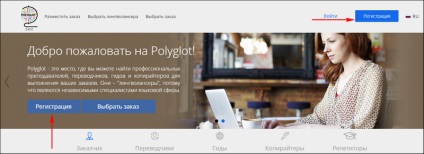
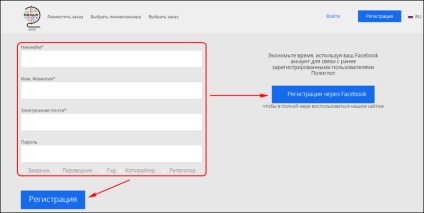
3. A regisztráció via Facebook meg kell adnia csak az adatok egy részét, egyéb információk kihúzták a Facebook profilját.
Polyglot Platform eltér hasonló szabadúszó szolgáltatások, amely összehozza a fordítók, copywriters, tutorok és útmutatókat. Így az ügyfél megtalálja egy helyen az Ön vagy cége az összes szükséges szakemberek nyelvi szférában.
Letöltéséhez a tárca fiókjában ki kell választani a szerepe:
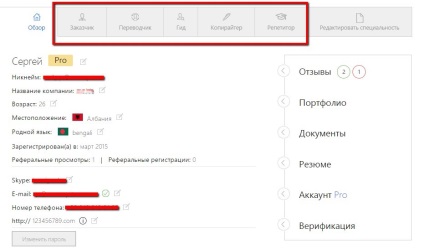
Ezután kattintson Portfolio, dokumentumok vagy az összefoglaló és kattintson a „Hozzáadás a Portfolio”, „Dokumentumok hozzáadása” vagy „Add újra,” rendre:
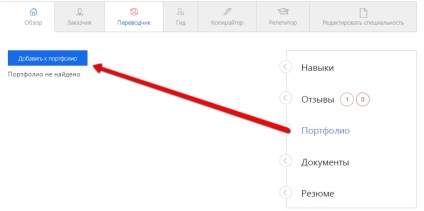
A könnyebb azonosítás a fájl a jövőben hozzáadása előtt, akkor adhatja meg a nevét és leírását:
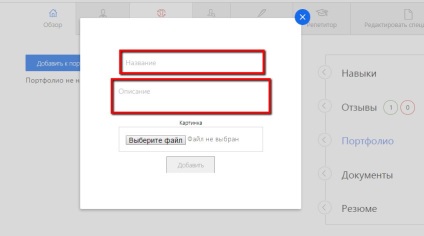
Akkor is működhet, mint az ügyfél. és a Vállalkozó egyidejűleg. Ehhez először válassza ki az „Edit különleges” fiókban, majd adjuk hozzá a kívánt szerepet, és kattintson az „Update”:
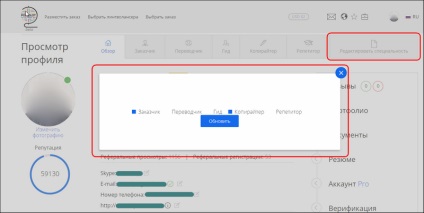
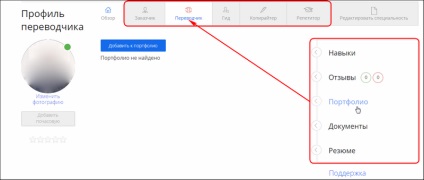
Az oldalon minősítési rendszer szerint működik, amely a helyzet, amikor a felhasználó keres. Értékelés függ teljességét töltési profil, értékelések és vélemények.
Ahhoz, hogy távolítsa el a profilt, hogy írjon egy osztály. Az adminisztrátor ellenőrzi a kérelmet, és ha nincs nyitott rendelések, távolítsa el a profilt.
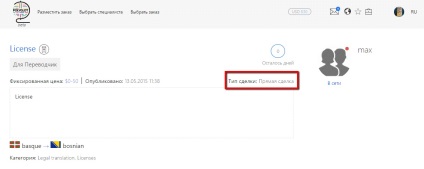
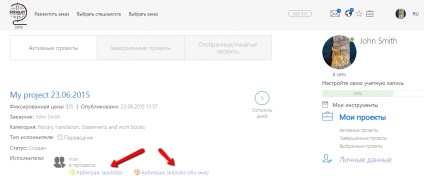
A bal oldalon egy párbeszéd három oldalról (Client / Művész / ügyvéd), a jobb - Választottbírósági állapotot és az üzeneteket egy ügyvéd:
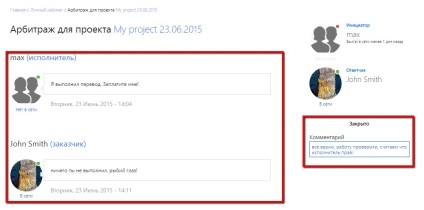
Zárás után Választottbíróság vállalkozó meg kell nyomni a gombot a „Befejezés” újra, és az ügyfél, hogy erősítse meg a végrehajtást, csak ebben az esetben a projekt befejezése.
Miután a vevő megerősítette külön kérésére a vállalkozó, az utóbbi kell kattintani a „Start” gombra a megbízás teljesítését, vagy megszünteti, ha a „Mégsem részvétel”:
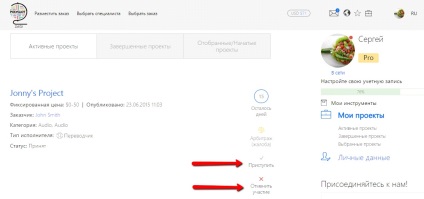
A szolgáltatás igénybevétele során a „Biztonságos üzlet” jóváhagyása után az Ügyfél a Executor alkalmazás az ügyfél számláját automatikusan blokkolja a szükséges összeget kifizetését a Bizottság szolgálatai, figyelembe véve az a szolgáltatás igénybevételével „Biztonságos üzlet”:
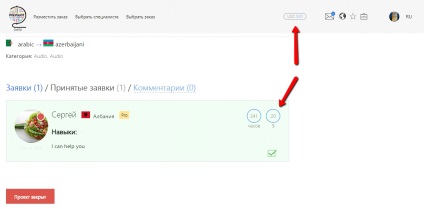
Ha a munkát, a vállalkozó köteles kattintson a „Befejezés” gombra, és várja meg visszaigazolást az ügyfél.
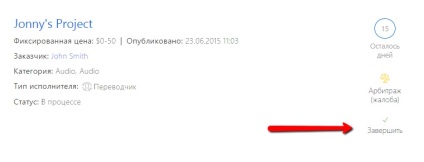
Ügyfél vagy megerősíti, hogy kész dolgozni, vagy küldje el a projekt befejezését:
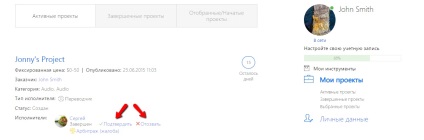
Ha az ügyfél megerősítette a megbízás teljesítését a felek csak akkor hagyhatják értékelések és vélemények egymással:
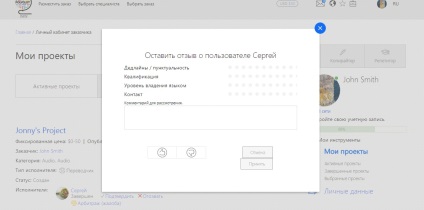
Annak érdekében, hogy a pénz, a vállalkozó kell menni a „My Projects”, és adjanak visszajelzést az ügyfél - csak akkor, ha a tranzakció befejeződött:
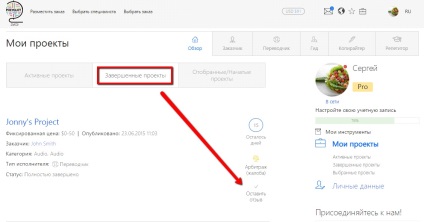
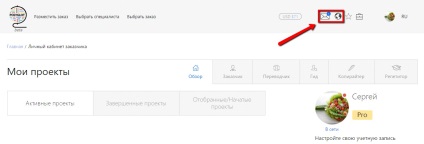
Akkor megy a „My Projects”. Az egyes projektek látni fogja az előadóművészek, akik készek teljesíteni a rendelést. Ha elfogadja a kérelmet az egyik előadók is elég, hogy a kullancs a javaslatot, és egyetért. Ezen felül, akkor jelöljük több művész:
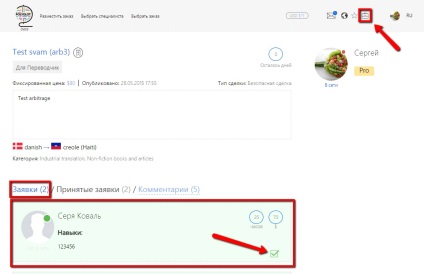
Ha azt szeretnénk, hogy a kérelem elutasításáról végrehajtója, kattintson a kereszt:
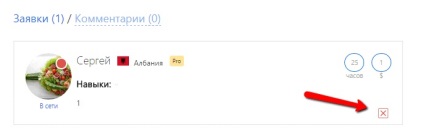
- Ha művész és azt akarjuk, hogy a munkát:
Kattintson a „Küldés” gombra.
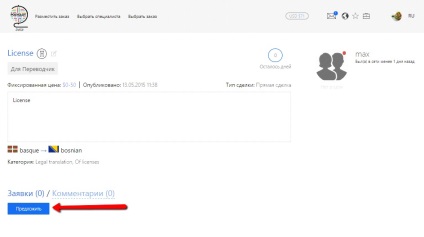
Ezután töltse ki az adatokat, és küldje el:
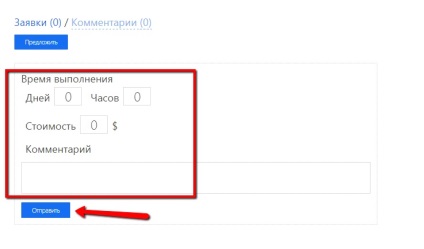
Munkát találni magadnak, akkor kattintson a „Válassza rend”:
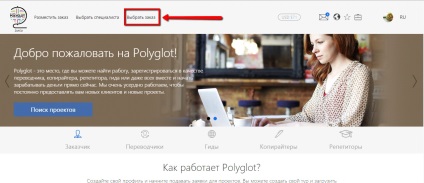
Ezután a megrendelések oldalon, használja a keresési szűrőrendszer, és válassza ki a megfelelő beállításokat:
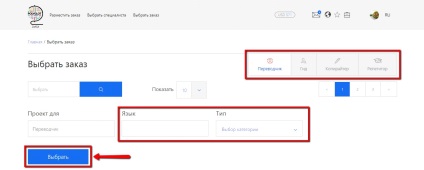
Ahhoz, hogy megtalálja a vállalkozó a projekt, akkor használja a keresési ( „Select specialista” gomb):
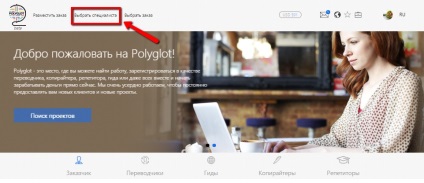
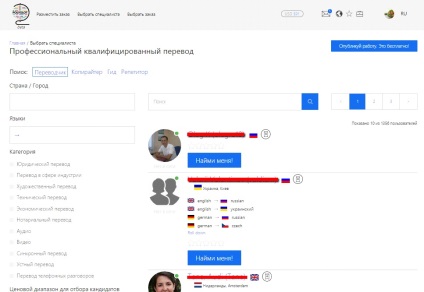
Mert a megrendelés az interneten, akkor kattintson a linkre a „Rendelés”:
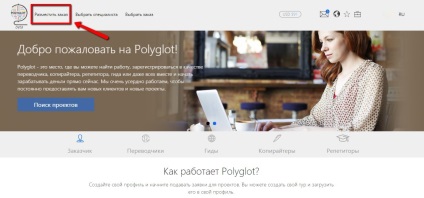
Ezután válassza ki a szakember, és töltse ki az összes mezőt - a fajta munka. projekt neve. leírás. futás közben. válassza ki a fizetési módot, majd adja meg az értéket. Akkor hívja az embereket a megbízás szelektíven. Töltse ki a szükséges információt, kattintson a „Rendelés”:
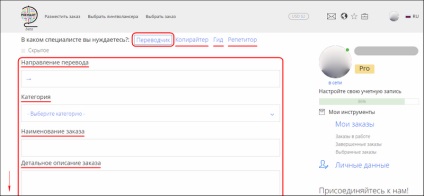
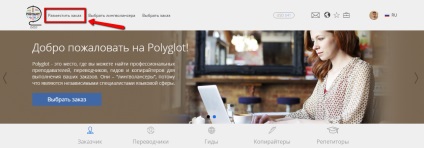
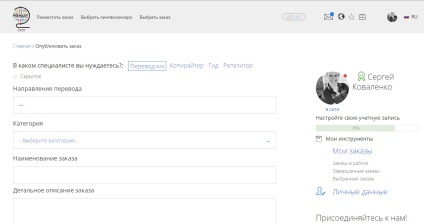
Ha bármilyen technikai problémája van, kérjük lépjen kapcsolatba velünk megy, a „Kapcsolat és támogatás” c. vagy írjon nekünk e-mailt: [email protected].
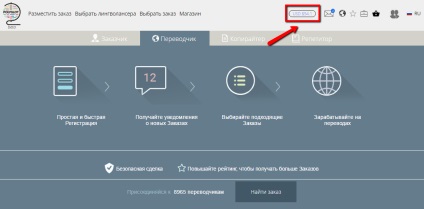
3 Válassza ki a „Deposit most!”

3.1 Válassza ki a WebMoney fizetési módot.
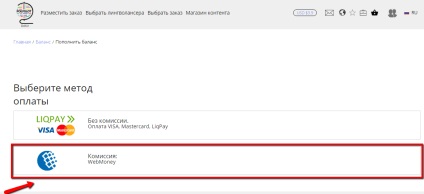
3.2 Írja be a bemeneti összeget.
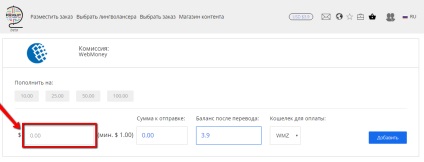
3.3 Select pénztárca fizetni.
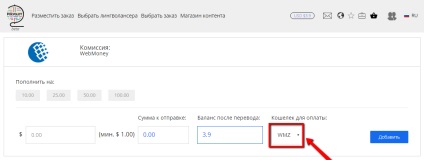
3.4 Kattintson az „Add” gombra.
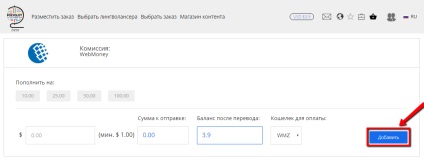
Ezután a rendszer átirányítja az WebMoney lapon erősítse a fizetési megadásával felhasználónevét és jelszavát WebMoney.
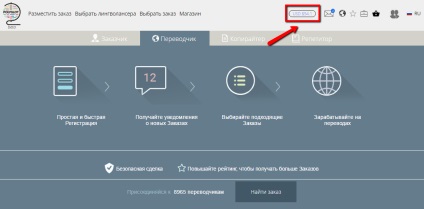
3 Válassza a „visszavonási kérelem” fülre.
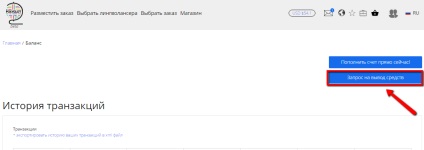
3.1 Válassza ki a visszavonásról WebMoney.
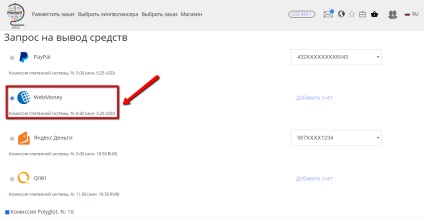
3.2 Adjuk hozzá a fiókot, ha még nincs hozzá. Ehhez kattintson a „Fiók hozzáadása” gombra.
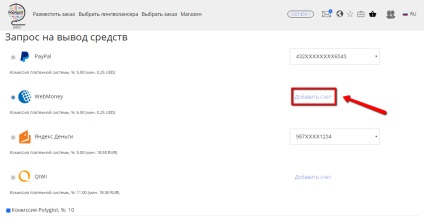
A megnyíló ablakban válassza ki a fizetési rendszer WebMoney és adja meg a számát egy erszényt. Ezután kattintson az „Add Account” gombra.
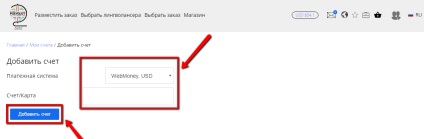
Ezután ha e-mailt küldünk egy visszaigazoló e-mailt. Meg kell erősítenie a pénztárca linkre kattintva megerősítést. Ezt követően, az erszényes bekerül az oldalon.
3.3 A kiadási oldalon válassza ki a pénztárcáját, és adja meg a kifizetési összeg.
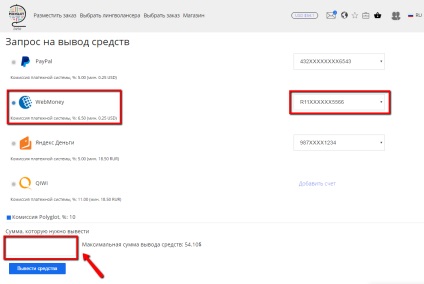
3.4 Kattintson a „Kifizetés”.
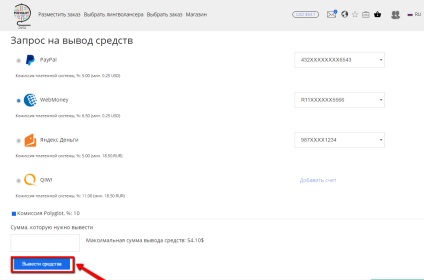
A kivonási kérelem benyújtott sikeres. A pályázatokat fogják vizsgálni 3 munkanapon belül.